YouTubeはさまざまなブラウザで利用できますが、FirefoxでYouTube動画を見れない問題にあったことはありますでしょうか?この記事では、FirefoxでYouTubeが見れない場合の原因や対処法を説明していきます。
FirefoxでYouTubeの動画が見れない
多くの YouTube ユーザは、Firefox ブラウザで YouTube ビデオを再生できないことを報告しました。そして、この問題はFirefox ブラウザでのみ発生しています。つまり、他の ブラウザを用いると、YouTube動画を正常に見ることができます。そこで、なぜそのような問題が発生するのですか? 多くの原因があるので、ここは異なる原因によって対応策を案内していきます。
MiniTool Video Converterクリックしてダウンロード100%クリーン&セーフ
修正1:ハードウェアアクセラレーションを無効にする
最初の修正方法はハードウェアアクセラレーションを無効にすることです。調査によりますと、ハードウェアアクセラレーション機能は「FirefoxでYouTube動画を再生できない」問題を引き起こす可能性があります。
そのため、この機能を無効にしてから、YouTubeがFirefoxで正常に動作するかどうかを確認してください。
ステップ1:Firefoxを起動し、メニューから「オプション」を選択します。
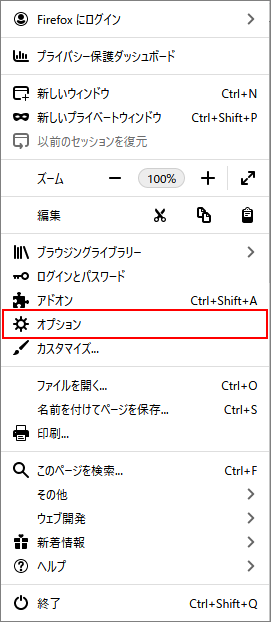
ステップ2:パフォーマンス の下の「推奨のパフォーマンス設定を使用」のチェックボックスをクリアすると、追加の設定が表示されます。
ハードウェアアクセラレーション機能を使用する (可能な場合) オプションをクリックしてチェックを外します。
修正2:キャッシュとCookieを消去する
次の対処法はキャッシュとCookieを消去することです。
ステップ1:Firefoxを開き、メニューから「オプション」を選択します。
ステップ2:「プライバシーとセキュリティ」タブに移動し、「Cookieとサイトデータ」セクションが表示されるまで下にスクロールします。そこから「データの消去」ボタンをクリックします。
手順3:「データを消去」ウィンドウの両方のボックスにチェックマークを付けてから、「消去」ボタンをクリックします。
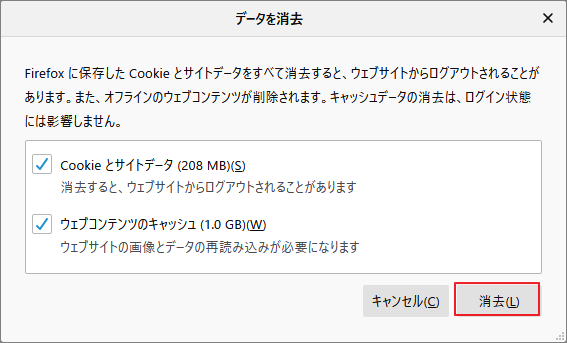
ステップ4:プロセスが終了したら、Firefoxを再起動します。
修正3:利用可能なすべてのプラグインを更新する
Adobe Flash Playerは、YouTubeが動画を正しく再生するのに役立ちます。ただし、プラグインが古くなっていると、FirefoxでYouTube動画が機能しない場合があります。プラグイン以外の古いプラグインもこの問題の原因である必要があります。したがって、利用可能なすべてのプラグインを更新してみてくださいプラグイン。
ステップ1:Firefoxを開き、メニューから「アドオン」オプションを選択します。
ステップ2:右上の歯車アイコンをクリックしてから、「今すぐ更新を確認」オプションをクリックします。
修正4:Firefoxをリフレッシュする
ステップ1:Firefoxを起動し、メニューから「ヘルプ」オプションを選択します。
ステップ2:「トラブルシューティング情報」オプションをクリックします。
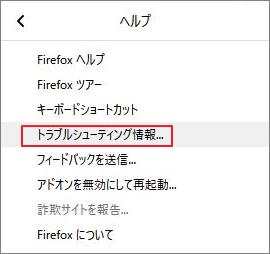
ステップ3:「Firefoxをリフレッシュ」ボタンをクリックします。 次に、「Firefoxをリフレッシュ」ボタンをもう一度クリックします。
修正5:HTML5ビデオプレーヤーを確認する
YouTubeによると、WebMファイル形式を使用するビデオは、Mozilla FirefoxのHTML5を介して再生できます。 HTML 5が正しく機能しない場合は、YouTubeサポートのヘルプを依頼してください。
修正6:Firefoxを最新バージョンに更新する
ステップ1:Firefoxを開き、メニューから「ヘルプ」オプションを選択します。
ステップ2:「Firefoxについて」オプションをクリックします。 Firefoxは自動的に最新バージョンに更新されます。


